|
|
*ホーム |
☆ Ver 1.03 版 ☆ |
|
|
|
|
|
|
☆「あどみん♪」とは? ☆あどみん♪のしくみ ☆対応 OS / インストール方法 / 使い方 ☆コマンドライン オプション ☆あどみん♪ 設定ダイアログ ☆おすすめの使い方 ☆アンインストール (プログラムの削除) ☆バージョンアップ履歴 ☆免責 / 謝辞 |
|
|
|
|
|
 あどみん♪は、Windows Vista 以降で管理者権限が必要なアプリケーションを、UAC ダイアログを出さずに実行する妖精さんです。
あどみん♪は、Windows Vista 以降で管理者権限が必要なアプリケーションを、UAC ダイアログを出さずに実行する妖精さんです。本来 OS にあってしかるべき「このアプリケーションを信頼する」みたいな機能を、その機能がない OS に代わってあどみん♪が担います。 ・デスクトップに作成されるあどみん♪アイコンに、管理者権限で実行したいショートカットをドロップするだけで、そのまま UAC ダイアログを出さずに実行させることができます。 ・既存のショートカットにあどみん♪のパスを挿入するだけで、それが UAC ダイアログを出さずに管理者権限で実行するショートカットになります。 (あどみん♪のダイアログに既存のショートカットをドロップすることで、そのようなショートカットを簡単に作成できます。) |
|
|
|
|
|
|
あどみん♪が UAC ダイアログをスルーできるのは、特別なことをしているわけではなく、知ってる人は知っている、おなじみタスク スケジューラの機能によるものです。 タスク スケジューラから実行されるアプリケーションは、UAC をスルーして管理者権限を持てるので、あどみん♪はそれ専用のタスクを 1 つ登録し、それ経由で実行することで UAC スルーを実現しています。 また、タスク スケジューラから起動されたものは、そのままだと「基本優先度」「I/O 優先度」「メモリ優先度」が通常よりも低い状態になりますが、あどみん♪はそれらもすべて通常優先度にして実行しています。 |
|
|
|
|
|
|
☆対応 OS : Windows Vista / 7 / 8 / 8.1 ☆あどみん♪のインストール方法 インストーラ (AdoMin[バージョン番号].exe) をそのまま (管理者権限で) 実行してください。 フォルダを選んでインストールすると、あどみん♪の実行用タスクがタスク スケジューラに登録され、デスクトップにあどみん♪のアイコン (ショートカット) が作成されます。 ☆あどみん♪の使い方 もっとも簡単な使い方は、デスクトップに作られた「あどみん♪」のアイコンに管理者権限で実行したいアプリケーションをそのままドロップするだけです。 正しくインストールできていれば、それで UAC ダイアログが出ずに管理者権限で実行できます。 もう一つの使い方は、「"あどみん♪のフルパス" "管理者権限で実行したいファイルのフルパス" [任意でオプション]」というショートカットを作ることです。 例えば、 "C:\Tools\Kurumisroom\AdoMin\AdoMin.exe" "C:\Tools\Kurumisroom\Mary\Mary.exe" /s というショートカットを作れば、UAC ダイアログを出すことなくマリーの設定ダイアログを常に管理者権限で開くことができます。 このようなショートカットを作れば、デスクトップ以外でも好きな場所に UAC スルーのショートカットを置くことができます。 また、あどみん♪を単独で実行すれば、あどみん♪ダイアログが開きます。 ここに管理者権限で実行したいファイルをドロップすれば、そのファイル専用のあどみん♪起動ショートカットがデスクトップに作成されます。 このショートカットも好きな場所へ移動させることができます。 ☆あどみん♪の補足 普通、タスク スケジューラから起動されたものは「基本優先度」「I/O 優先度」「メモリ優先度」が通常よりも低い状態になります。 しかし、あどみん♪はデキる妖精さんなので、各種優先度が低くなったりはしません。すべて通常優先度で実行します。 とはいえ、いくらデキる妖精さんでも、複数のあどみん♪ショートカットをスタートアップなどに登録して一気に実行するようなことはなるべくお避け下さい。 やってやれないことはありませんが、ミリ秒単位で複数起動されるとどれかの実行が失敗する可能性があります。 スタートアップへの登録であれば、そちらは同様のことができ、かつ落ち着いて順番通り実行できるマリーにおまかせくださいませ。 ☆あどみん♪のさらなる補足 あどみん♪を複数のユーザーで使う場合は、各ユーザー毎にあどみん♪の実行タスクを登録してください。 (登録されていないユーザーは「タスクが見つからないエラー」になります。) あどみん♪の実行タスクは、あどみん♪のダイアログから [タスクの登録] を行うことで登録できます。 各ユーザー専用の実行タスクを 1 つ登録すれば、@あどみん♪ショートカットはすべてのユーザーで共有できます。 なお、あどみん♪は標準権限しか持たないユーザーでは実行できません。 |
|
|
|
|
|
|
あどみん♪のパスのすぐ後に、以下のコマンドライン オプションを指定できます。 /ps:X,Y,W,H …ウィンドウの位置とサイズを数値で指定します。ただし、特殊な起動の仕方をするもの (起動したプロセスが別のプロセスを起動してそっちがウィンドウ表示するもの等) は変わりません。 X = 左からの位置 Y = 上からの位置 W = 横幅 H = 高さ 例: AdoMin.exe /ps:10,20,600,400 "起動するアプリのパス" /find:"ウィンドウタイトル" …上記の特殊な起動の仕方をするものでも、アクティブ化と /ps 指定が有効になるように、実際に表示されるウィンドウの正確なタイトルを指定します。この指定は必ず " (ダブルクォーテーション) で囲んでください。この指定があると、3 秒間ウィンドウタイトルを検索し、最初にヒットしたものを /ps 指定があれば変更し、アクティブ化します。 例: AdoMin.exe /find:"無題 - メモ帳" "notepad.exe" |
|
|
|
|
|
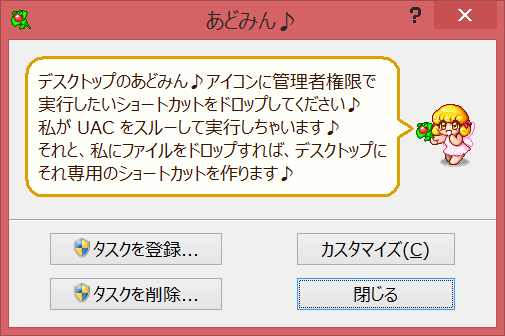 あどみん♪を単独で起動すると出てくる設定ダイアログです。
あどみん♪を単独で起動すると出てくる設定ダイアログです。(あどみん♪とは何かについてはこちら) このウィンドウに管理者権限で実行したいファイルをドロップすると、現在のユーザーのデスクトップにあどみん♪がそのファイルを UAC をスルーして実行するショートカットを作成します。 このショートカットはデスクトップから好きな場所へ移動させることができます。 以下、各項目の説明です。 [タスクを登録] : あどみん♪のタスクをタスク スケジューラに登録します。(管理者権限が必要です。) インストールを行ったユーザーは既に登録されていますが、それ以外のユーザーであどみん♪を使いたい場合は、ここからユーザー毎に登録してください。 なお、あどみん♪のタスクは標準権限しか持たないユーザーには見えず、実行もできません。 そのようなユーザーは元々管理者権限がない (= 昇格もできない) ので、あどみん♪に頼んでも UAC ダイアログは回避できないためです。 [タスクを削除] : 登録されているあどみん♪のタスクを削除します。これを削除するとあどみん♪による実行は一切できなくなります。 [カスタマイズ] : このボタンを押すと以下のメニューが表示されます。
[閉じる] : あどみん♪のダイアログを閉じます。 |
|
|
|
|
|
|
あどみん♪のおすすめの使い方です。 パソコンをそこそこ使っていると、必ず「管理者権限が必要なアプリケーション」というのを使う機会が出てきます。 デスクトップにも盾マークの付いたアイコンがいくつかあるのではないでしょうか。 そういう、明らかに信頼しているアプリケーションにまで毎回 UAC ダイアログを出してくるのが今の Windows で、杓子定規のそれにうんざりされている方も大勢いらっしゃると思います。 で、そういったものを直接あどみん♪にドロップするのもいいのですが (それだけでも UAC の暗転がない分快適に起動できるのですが)、もう一歩進んで、あどみん♪ダイアログにドロップし、それ専用のショートカットを作って元のショートカットと置き換えてしまいましょう。 そうすれば、まさに「このアプリケーションを信頼する」ショートカットとして UAC に煩わされることなく管理者権限で実行することができます。 また、元に戻したくなったらそのショートカットのプロパティからあどみん♪のパスを削除するだけです。 ぜひお試しください! |
|
|
|
|
|
|
あどみん♪は「プログラムの追加と削除」には登録されません。 あどみん♪をアンインストールしたい場合… ・設定ダイアログからタスク スケジューラへの登録を削除してください。 複数のユーザーであどみん♪を使っていた場合は、各ユーザーにつき 1 個ある実行タスクをそれぞれ削除してください。 (タスク スケジューラを開けばまとめて削除できます。) ・右クリックメニューに追加していたらそれも削除してください。 ・あどみん♪に任せていたショートカットを元に戻し、インストールしたあどみん♪のファイルを削除すれば完了です。 ※メニュー以外のレジストリには何も書き込みません。 |
|
|
|
|
|
|
|
 ☆あどみん♪がアプリケーションを実行するとき、あどみん♪もウィンドウ上部に (数秒間) 出てくるようになりました。
☆あどみん♪がアプリケーションを実行するとき、あどみん♪もウィンドウ上部に (数秒間) 出てくるようになりました。(ただし、同時に複数起動しても出てくるあどみん♪は一人だけです。) ☆タスク スケジューラへの登録情報が更新されました。 (複数タスクの実行規則を「キューに追加」から「並列で実行」に変更) インストールしたユーザー以外でもあどみん♪タスクを登録している場合、各ユーザーで再登録してください。 ☆あどみん♪が実行するアプリケーション ウィンドウのアクティブ化処理を調整しました。 ・タイトルバーの色が非アクティブになることの対策その 2 ・アクティブ化しないウィンドウへの対策 ☆ウィンドウの位置とサイズを指定するオプション [/ps:X,Y,W,H] を追加しました。 ☆ウィンドウタイトルを指定するオプション [/find:] を追加しました。(アクティブ化や /ps 指定がそのままではできない特殊な起動の仕方をするものでも、このオプションで直接タイトルを指定すればできるようになるかもしれません。) ☆カスタマイズメニューに [ショートカットを変換] を追加しました。 これを追加すると、ショートカットの右クリックメニューからその場で@あどみん♪ショートカットに変換できます。 ☆あどみん♪のタスクが実行できなかった場合は、そのままの権限で普通に実行するか選べるようになりました。 |
|
|
☆あどみん♪が実行するアプリケーションで、表示されたウィンドウがアクティブであるにもかかわらず、タイトルバーの色が非アクティブになることがあったのを修正…というか対策しました。(これはあどみん♪のせいではなくて Windows が色を変えてくれないんです…) ☆あどみん♪をエクスプローラの右クリックメニューに追加できるようになりました。 ☆@あどみん♪ショートカット等を標準権限しか持たないユーザーで実行した場合、そのままの権限で普通に実行するようにしました。 |
|
|
☆複数ユーザーに正式対応しました。 |
|
|
☆おひろめ。 |
|
|
|
|
|
|
◆免責 おやくそくですが、万が一あどみん♪を使用したことにより何らかの損害が発生しても、くるみずるーむは一切責任を負えません。 しかし、不具合が見つかればできる限り直しますので是非ご報告をお願いします。 ◆謝辞 あどみん♪の開発にあたって、以下のソフトウェアを活用させていただきました。 ※ここにあるリンクはくるみずるーむ外となります。 ・Microsoft Visual Studio 2013 いわずと知れた Microsoft の開発ツールです。 これがないとあどみん♪は妖精さんになれません。 ・秀丸エディタ 超有名なテキストエディタです。ソースはすべて秀丸エディタで書かれています。 ・EDGE 256 色ドット絵エディタです。 あどみん♪のドット絵はすべて EDGE で描かれています。 ・Explzh 様々な圧縮ファイルを扱える多機能アーカイバです。 あどみん♪の自動インストール書庫は、Explzh の機能により作成されています。 すばらしいソフトウェアを開発された企業や個人の皆様に深く感謝いたします。 ありがとうです!! |
| ・おもちゃ箱に戻る |
|
└|∵|┐└|∵|┐└|∵|┐ └|∵|┐≡ |